Chrome: Si të fshini fjalëkalimet e ruajtura

Si të fshini fjalëkalimet e ruajtura në shfletuesin e internetit Google Chrome.
Nëse gabimi status_breakpoint në Chrome po ju pengon të përdorni shfletuesin, këtu janë disa metoda për zgjidhjen e problemeve që mund të jenë të dobishme.
Gabimet e pikës së ndërprerjes së Chrome zakonisht ndodhin rastësisht ndërsa përdoruesit janë duke lëvizur një faqe në internet ose duke shfletuar faqet e tyre të preferuara të internetit.
Ky kod gabimi duket se shfaqet më shpesh kur mbingarkoni CPU-në tuaj afër përdorimit të tij maksimal gjatë shfletimit me Chrome.
Nëse përdorni versione të vjetruara të Chrome, mos u habitni nëse merrni gabime të ndryshme shumë më shpesh se zakonisht.
Sigurohuni që po ekzekutoni versionin më të fundit të Chrome. Shkoni përpara dhe klikoni në menunë me tre pika dhe më pas shkoni te Ndihma dhe Rreth Google Chrome .
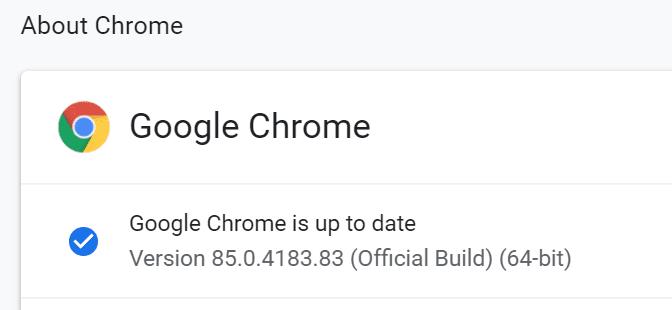
Disa nga shtesat që keni instaluar mund të shkaktojnë gjithashtu gabime status_breakpoint. Për të provuar nëse ky është shkaku kryesor i problemit, çaktivizoni të gjitha shtesat tuaja. Pastaj rifreskoni shfletuesin tuaj dhe kontrolloni nëse gabimi është zhdukur.
Për ta bërë këtë një hap më tej, mund të çinstaloni gjithashtu shtesat që nuk i keni përdorur për një kohë të gjatë. Pse e rrëmoni shfletuesin tuaj me shtesa të padobishme që nuk i përdorni më?
Siç u tha në fillim të këtij udhëzuesi, gabimet e shfletuesit status_breakpoint tregojnë se kompjuteri juaj nuk është i qëndrueshëm kur mbingarkohet. Shumë përdorues thanë se shfletuesi nuk u rrëzua në 5 Ghz, por tejkalimi i kësaj vlere bëri që Chrome të rrëzohej çdo disa minuta.
Zgjidhja më e shpejtë është thjesht të çaktivizoni veglat tuaja të mbingarkesës dhe të mos përdorni asnjë program që e shtyn pajisjen tuaj në përdorimin maksimal gjatë shfletimit me Chrome.
Nëse po merrni gabimin status_breakpoint gjatë përdorimit të motorit të kërkimit Google në shfletuesin Edge, riemërtimi i skedarit msedge.exe duhet ta bëjë këtë detyrë.
Shkoni te C:\Program Files (x86)\Microsoft\Edge\Application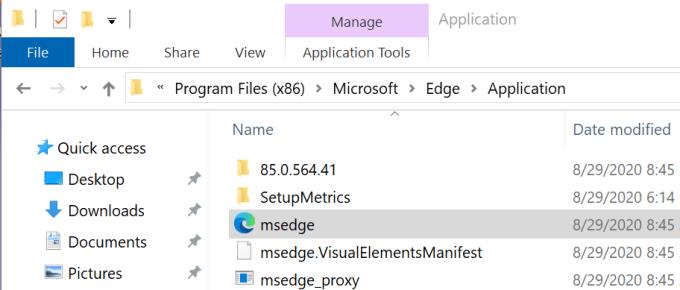
Klikoni me të djathtën në msedge.exe dhe riemërtoni atë në myedgebrowser.exe
Rinisni shfletuesin dhe kontrolloni nëse gabimi vazhdon.
Dhe nëse asgjë nuk funksionoi, provoni të kaloni në një shfletues tjetër ose një motor kërkimi tjetër. Ndoshta Chrome është prekur nga një defekt i përkohshëm.
Si të fshini fjalëkalimet e ruajtura në shfletuesin e internetit Google Chrome.
Nëse gabimi status_breakpoint në Chrome po ju pengon të përdorni shfletuesin, përdorni këto metoda të zgjidhjes së problemeve për ta rregulluar atë.
Parandaloni shfaqjen e njoftimeve të bezdisshme në shfletuesit e internetit Edge, Chrome, Opera dhe Firefox.
Mësoni dy mënyra se si mund të rinisni shpejt shfletuesin e internetit Google Chrome.
Gabimi 400 i Google Chrome është një gabim klienti që ndodh për shkak të kërkesave të pasakta, sintaksës së pavlefshme ose problemeve të rrugës.
Nëse keni marrë një sinjalizim për gabimin kritik të Google Chrome, rregulli numër një është të MOS kontaktoni mbështetjen e rreme pasi kjo nuk është gjë tjetër veçse një mashtrim.
Si të riktheni shiritin e faqeshënuesve të Google Chrome nëse zhduket.
Mësoni se si të eksportoni dhe transferoni fjalëkalimet tuaja të ruajtura në shfletuesin e internetit të Google Chrome me këtë tutorial.
Një tutorial i detajuar që ju tregon se si të aktivizoni ose çaktivizoni JavaScript në shfletuesin e internetit të Google Chrome.
Ndryshoni gjuhën e përdorur në shfletuesin e internetit të Google Chrome.
Si të merreni me lidhjen tuaj nuk është paralajmërim privat në Google Chrome kur nuk ka rrezik për lidhjen tuaj.
Sinjalizimi i mëposhtëm mund të shfaqet kur jeni duke u përpjekur të shkarkoni një skedar ose program duke përdorur Chrome: Ky skedar nuk mund të shkarkohet në mënyrë të sigurt.
Rregulloni një problem ku Google Chrome ngrin kur përpiqet ta lëshojë atë në Windows.
Mësoni se si të ndaloni Google Chrome që të shfaqë skedat tuaja të vjetra kur hapni shfletuesin.
Me kaq shumë rreziqe në internet për t'u përballur, nuk është çudi që gjithmonë kërkoni mënyra për të qëndruar të sigurt. Pra, kur shihni se lidhja juaj e Chrome është Mësoni si ta zgjidhni mesazhin Lidhja juaj nuk është private në Google Chrome me këto hapa.
Mësoni se si të printoni më shpejt në Google Chrome duke shtuar një ikonë në shiritin e faqeshënuesve që lidhet me dialogun e printimit.
Google Safe Browsing është një shërbim që lejon zhvilluesit dhe shfletuesit të kontrollojnë nëse një URL përmban malware ose përmbajtje phishing.
Si të çaktivizoni dhe parandaloni kërkesën e bezdisshme për vendndodhjen kur vizitoni faqet e internetit.
Një udhëzues i detajuar me pamje nga ekrani se si të vendosni një faqe fillestare të paracaktuar në Google Chrome Desktop ose versionet celulare.
Nuk është sekret që shfletuesi juaj mund të ruajë historinë tuaj të kërkimit dhe shfletimit, por a e dini se edhe vetë Google mundet? Duke supozuar se jeni regjistruar në a
Kamera e telefonit tuaj mund të prodhojë fotografi të paqarta. Provoni këto 14 rregullime për të përmirësuar cilësinë e imazheve tuaj.
Mësoni si të vendosni nënshkrimin tuaj në një dokument të Microsoft Word shpejt dhe lehtë. Kjo përfshin mundësitë për nënshkrim elektronik dhe dixhital.
Mësoni si të ndryshoni gjuhën në Netflix për të përmirësuar përvojën tuaj të shikimit dhe të aksesoni përmbajtjen në gjuhën tuaj të preferuar. Abonohuni në Netflix sot!
Në këtë artikull, ne do t'ju tregojmë gjithçka rreth basketbollit, tenisit dhe futbollit dhe dimensionet e rëndësishme të fushave sportive.
Merrni këshilla se çfarë të bëni me televizorin tuaj të prishur që nuk mund të rregullohet, nga shitja dhe riciklimi deri te projektet DIY.
Mos harroni kurrë një ditëlindje me ndihmën e Facebook. Shihni se ku mund të gjeni ditëlindjen e dikujt që të mund ta dërgoni dhuratën në kohë.
Është e lehtë të gjesh të gjitha fotot dhe videot që ke ngarkuar në llogarinë tënde të Google Photos. Google Photos ofron disa mënyra për tju ndihmuar të gjeni fotot tuaja.
Rezultati i Snapchat (i quajtur ndryshe Snap Score) përshkruan pikët e grumbulluara bazuar në shpeshtësinë e ndërveprimeve me përdoruesit e tjerë në aplikacionin e mesazheve dhe rrjeteve sociale. Në këtë postim, ne do të theksojmë elementët që përbëjnë sistemin e pikëve të Snapchat.
A po kërkoni për një mundësi të zbatueshme për pritjen e faqes në internet? Mësoni ndryshimin midis një serveri të dedikuar kundrejt një serveri të përbashkët pritës.
Më pëlqen t'i argëtoj fqinjët e mi duke ndryshuar rrjetin tim Wi-Fi me emra të ndryshëm qesharak. Nëse po kërkoni ide për një emër qesharak Wi-Fi, këtu


























